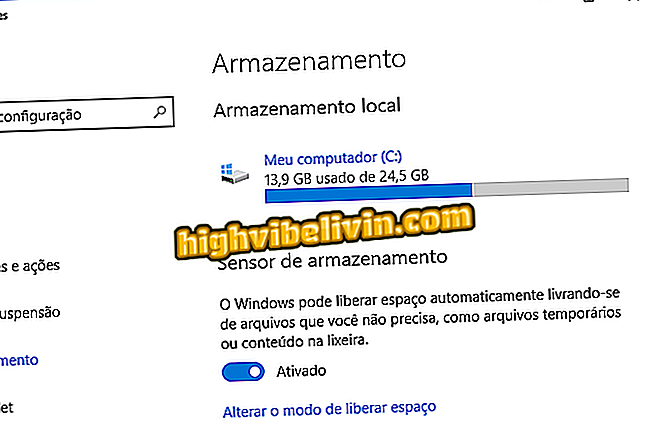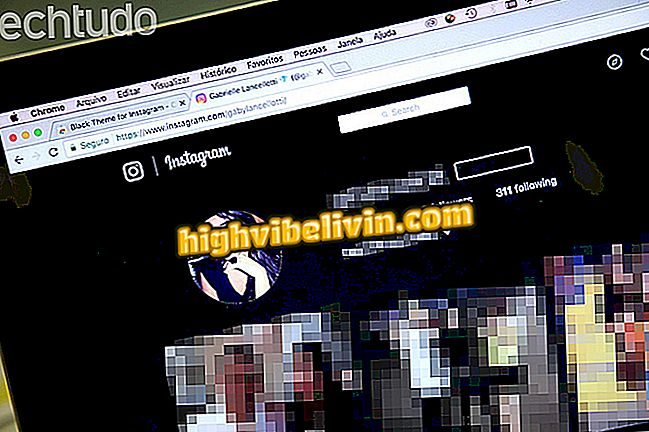Endre profildata i Wattpad
Wattpad, den gratis online bokplattformen, tillater ikke å endre dine profildata i "Profil" -delen, som du forventer. Endringer er gjort i innstillingene, som kan forvirre mange brukere, spesielt de yngre. Med tanke på at dette er et sosialt nettverk som lar deg følge og bli fulgt, har en komplett profil å knytte folk til litterære smaker og personlige egenskaper til felles.
Opplæringen nedenfor lærer deg å endre brukernavnet ditt, opprette passord og angi relevant informasjon i Wattpad-kontoen din, for eksempel fødselsdato, bilde, adresse i andre sosiale nettverk og personlig beskrivelse. Følg tipsene og få profilen din bedre til å oversette din personlighet til tilhengerne i litteratursamfunnet.
Wattpad Web: Se hvordan du bruker nettstedet til å lese gratis bøker

Slik endrer du profildata i Wattpad
Trinn 1. Tilgang Wattpad og, når du er logget inn på nettstedet, klikker du på den lille boksen ved siden av brukernavnet ditt. Gå til "Innstillinger" i menyen som åpnes.

Tilgangssti til Wattpad-innstillinger på nettet
Trinn 2. For å endre brukernavnet ditt, klikk på "Endre" -linken ved siden av "Brukernavn";

Verktøytip for endring av brukernavn i Wattpad
Trinn 3. Skriv inn ditt nye brukernavn og trykk "Lagre". Hvis det allerede er en annen bruker med dette navnet, vises en feilmelding. Endre navn til innlogging er godkjent av nettstedet;

Sette inn et nytt brukernavn i Wattpad
Trinn 4. Tjenesten blir automatisk logget ut og ditt nye brukernavn vil vises på startskjermen. Skriv inn som vanlig (i dette eksemplet, med profilen til Facebook). På innstillingsskjermen klikker du koblingen Opprett et passord for å opprette et nytt passord. Skriv inn det samme passordet i de to feltene og teksten, og trykk på "Lagre" -knappen.

Opprette et passord på Wattpad online plattform
Trinn 5. Tjenesten blir logget alene igjen. Denne gangen blir Facebook-knappen deaktivert, fordi du nå har brukernavn og passordtilgang. Skriv inn informasjonen og klikk på den oransje knappen som sier "Logg inn";

Logg inn på Wattpad etter brukernavn og passordoppretting
Trinn 6. I "Navn", skriv inn et visningsnavn i profilen din. Oppgi også fødselsdato, kjønn, sted og velg språket i historien. Fyll inn avtaleområdene hvis du ønsker det, siden ingen av dem er obligatorisk;

Fyll navn, fødselsdag, kjønn, sted og språk i Wattpad-profilen
Trinn 7. Før du laster opp profil eller bakgrunnsbilde, blar du til bunnen av siden og klikker "Lagre". Ellers blir informasjonen du skrev inn i forrige trinn, slettet med hver bildeopplasting;

Lagrer profilinformasjon i Wattpad
Trinn 8. Legg merke til at plattformen nå skal vises på språket som er valgt i "historispråk" (i denne opplæringen, portugisisk). Klikk på "Endre" -knappene på profilbildet ditt og bakgrunnen for å laste opp bildene dine. Hvis du vil, skriv inn adressene til profilene dine på Facebook (allerede registrert i dette eksemplet), Twitter, Lulu, Smashwords og Bubok, i tillegg til ditt nettsted, hvis du har en;

Last opp profilbilde og bakgrunn i Wattpad, pluss innføring av sosiale nettverk
Trinn 9. I feltet "Hvem er jeg", beskriv dine funksjoner som du vil dele med dine etterfølgere på Wattpad. Når du er ferdig, trykk "Lagre" -knappen under tekstfeltet.
Jeg er "på WattpadOk, nå er Wattpad-profilen din ferdig.
Hvordan laste ned gratis bøker på Wattpad? Oppdag i forumet.